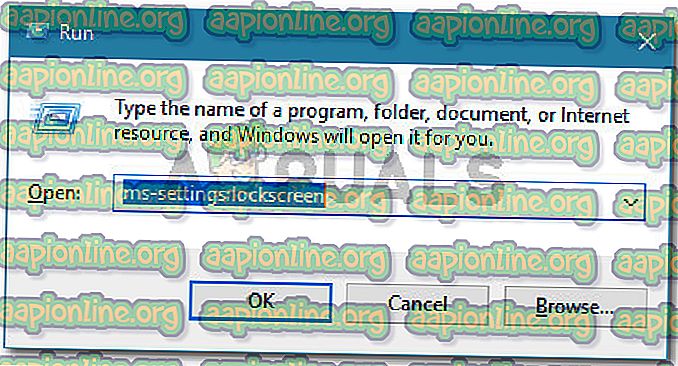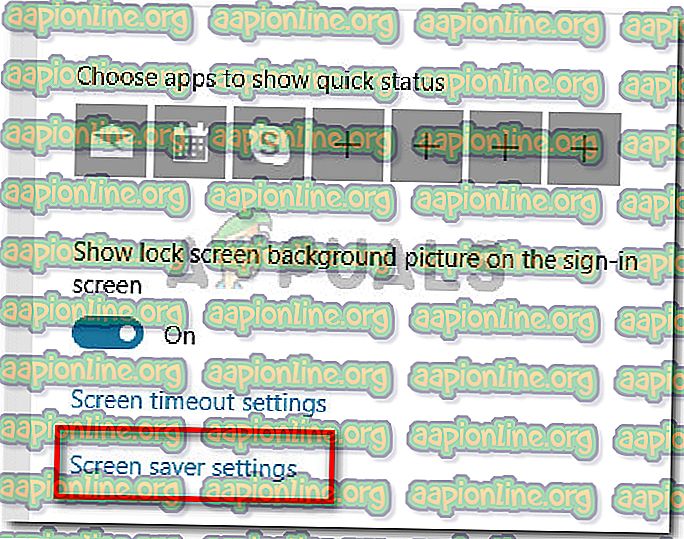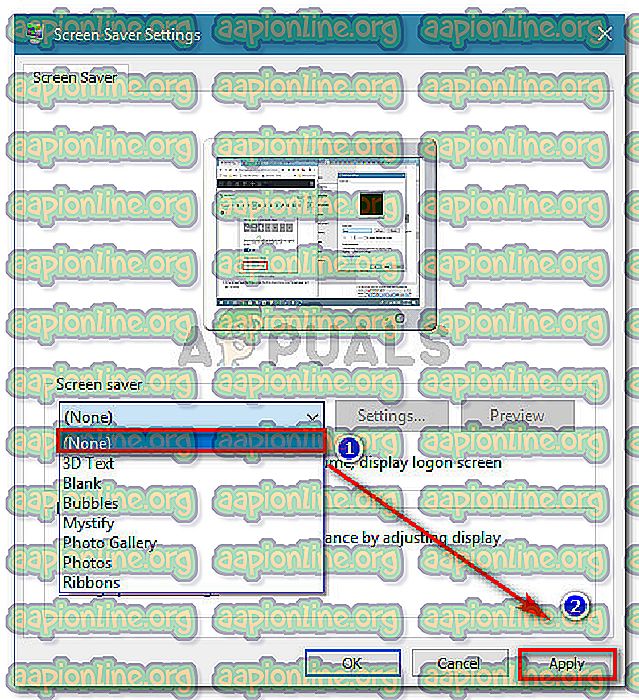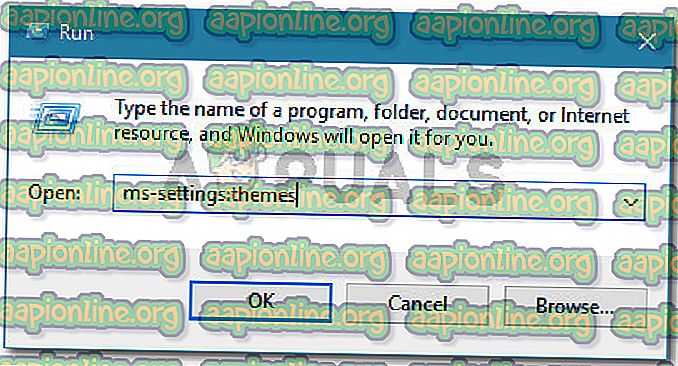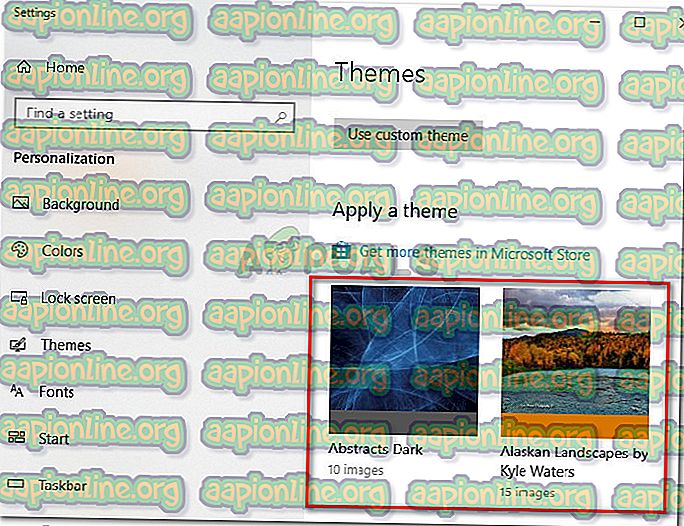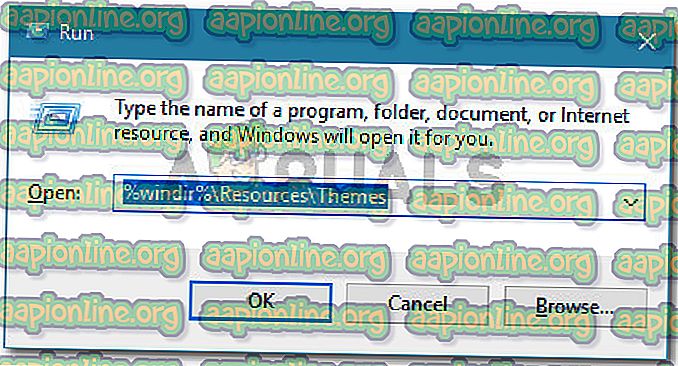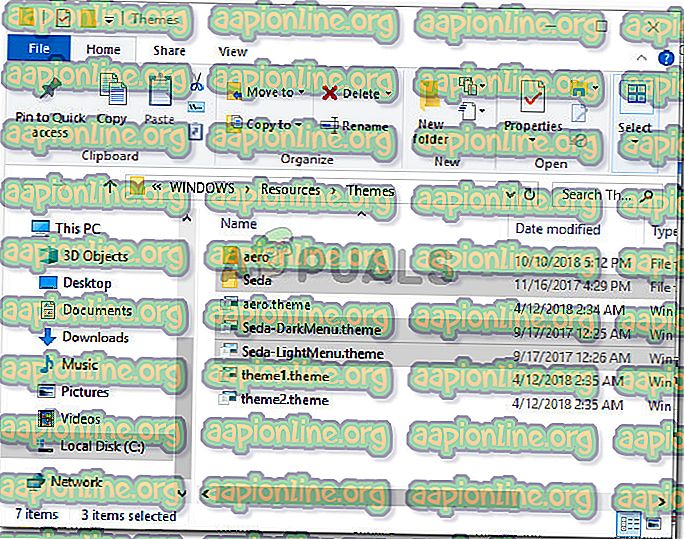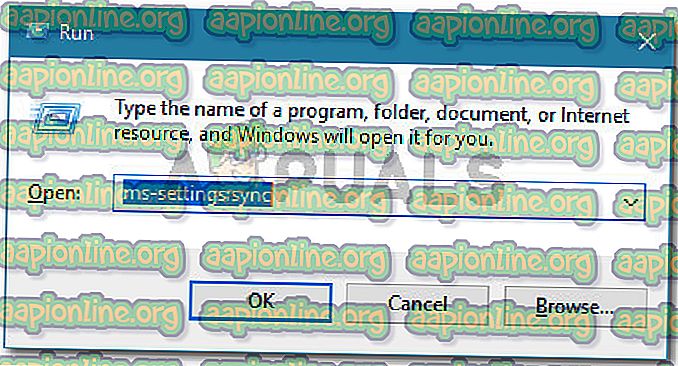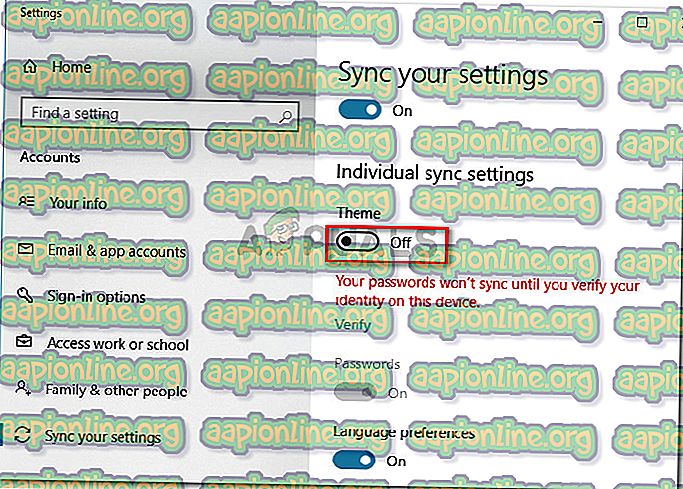Popravak: Windows ne može pronaći jednu od datoteka u ovoj temi
Neki korisnici sustava Windows prijavljuju nasumično primanje sustava Windows ne mogu pronaći jednu od datoteka u ovom retku pogreške pogreške bez vidljivih radnji koje bi mogle voditi ovom scenariju. Većina pogođenih korisnika izvijestila je da nikada nisu pokušali spremiti ili izmijeniti temu prije pojavljivanja ove poruke o pogrešci. Očigledno, sve što na kraju kliknete na upit neće imati utjecaja, jer će se pogreška vratiti nakon nekoliko dana. Problem se uobičajeno prijavljuje u sustavu Windows 10, ali je prijavljen i u sustavima Windows 8 i Windows 7.
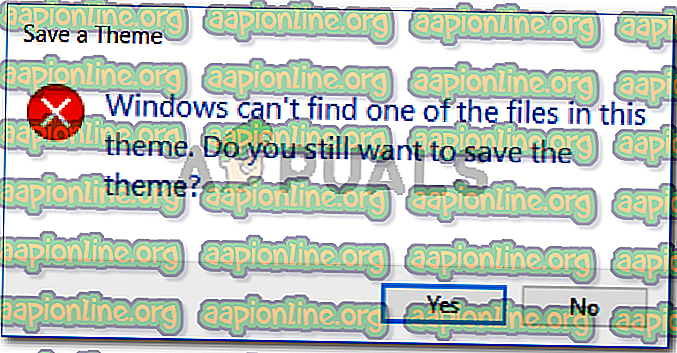
Windows uzrokuje da ne može pronaći jednu od datoteka u ovoj temi
Ispitali smo problem pokušavajući ponoviti problem i gledajući različita korisnička izvješća. Iz onoga što smo uspjeli prikupiti, čini se da je to pitanje prilično uobičajeno kad se ispune određeni scenariji. Evo popisa potencijalnih krivca koji bi mogli dovesti do pojavljivanja ove poruke o pogrešci:
- SettingSyncHost.exe je propušten - Poruka o pogrešci potječe iz ovog izvršnog programa. Ako SettingSyncHost.exe ne može pravilno sinkronizirati vašu temu na našem računalu, dobit ćete ovu određenu pogrešku.
- Pogreška čuvara zaslona uzrokuje pogrešku - Obične čuvar zaslona često se navodi kao odgovorne za ovu određenu pogrešku. Ovo je vjerojatno primjenjivo ako vidite da se pogreška pojavljuje nakon razdoblja neaktivnosti.
- Aktivna tema svjetluca - Neki korisnici nagađaju da će se ovaj problem pojaviti ako tema koja je trenutno aktivna svijetli. Veliki broj pogođenih korisnika uspio je riješiti ovaj problem mijenjajući aktivnu temu i brišući preostale mape.
Ako se trudite riješiti ovaj problem, ovaj će vam članak pružiti popis kvaliteta koraka za rješavanje problema. Ispod imate popis metoda koje su drugi korisnici u sličnoj situaciji koristili za rješavanje problema. Za najbolje rezultate slijedite dolje moguće popravke redoslijedom kojim su prikazani dok ne pronađete ispravku koja je učinkovita u rješavanju upita za vaš određeni scenarij.
1. metoda: onemogućite svoju prilagođenu zaštitu zaslona
Jedan od najčešćih uzroka zašto se pojavljuje ova greška je prilagođeni čuvar zaslona koji nije osmišljen za funkcioniranje sa značajkom Windows Themes. Ako ste primijetili da se ova pogreška pojavljuje nakon razdoblja neaktivnosti, vrlo je vjerojatno da je onemogućivanje čuvara zaslona sve što trebate učiniti kako biste riješili problem.
Ako volite čuvar zaslona i otkrili ste da je problem s jednim aktivnim korisnikom pokušao ponovo instalirati ili ga zamijeniti nekim drugim koji ne sadrži značajku sinkronizacije Windows teme.
Evo kratkog vodiča o tome kako onemogućiti čuvar zaslona:
- Pritisnite tipku Windows + R da biste otvorili dijaloški okvir Run. Zatim upišite " ms-settings: lockscreen " i pritisnite Enter da otvorite karticu Lock screen na izborniku Personalizacija .
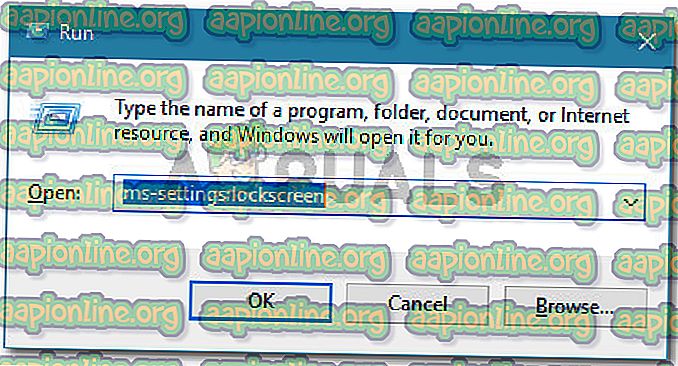
- Unutar kartice Zaključani zaslon kliknite na Postavke čuvara zaslona .
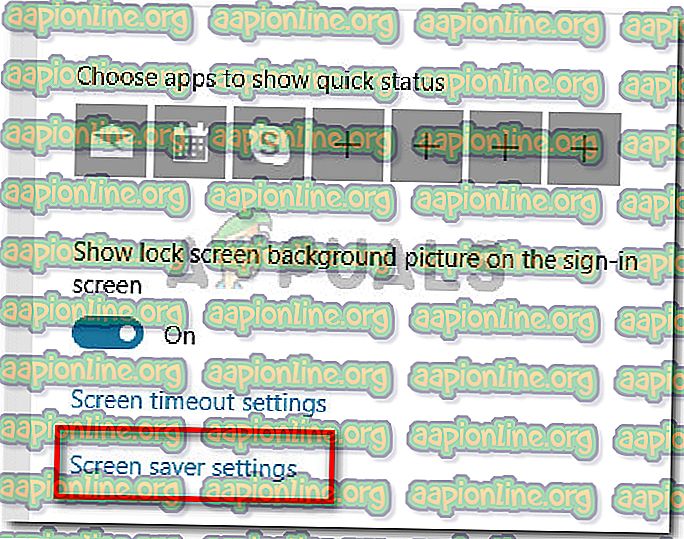
- U postavkama čuvara zaslona pristupite padajućem izborniku pod čuvarom zaslona i postavite ga na nijedan. Zatim kliknite Primjeni da biste spremili promjene koje ste upravo napravili.
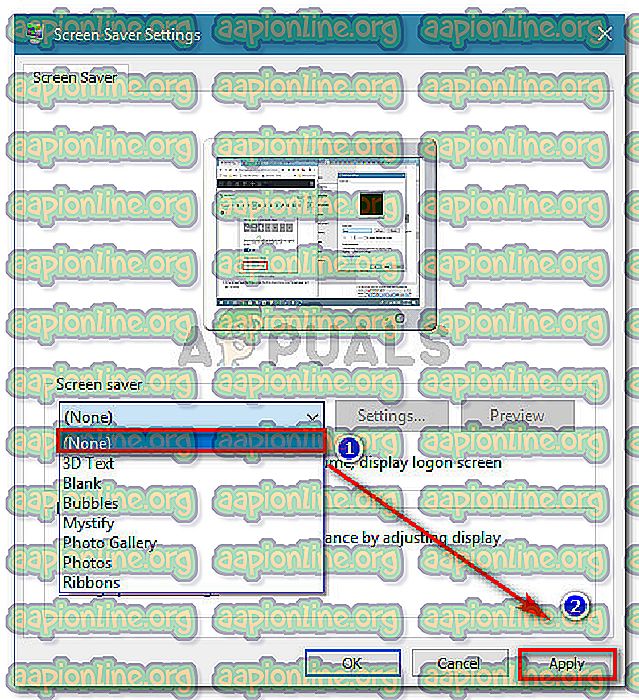
- Ponovo pokrenite uređaj i pratite je li problem riješen pri sljedećem pokretanju.
Ako problem i dalje nije riješen ili na vašem računalu nije omogućen čuvar zaslona, prijeđite na sljedeću metodu u nastavku.
Druga metoda: Promjena aktivne teme i brisanje preostalih datoteka
Drugi potencijalni ispravak koji su neki korisnici uspješno koristili za rad sa sustavom Windows ne mogu pronaći jednu od datoteka u ovoj temi pogreške je promjena aktivne teme. Do problema bi moglo doći zato što je vaša aktivna tema oštećena ili se pregrijala do točke gdje se dio za sinkronizaciju ne može dovršiti SettingSyncHost.exe.
Brz način da utvrdite uzrokuje li aktivna tema jednostavno je promijenite drugom, a zatim je izbrišite zajedno sa svojom mapom. Ako se pogreška i dalje pojavljuje nakon izvođenja ovih koraka, možete zaključiti da tema nije odgovorna za problem. Evo kratkog vodiča kako to učiniti:
- Pritisnite tipku Windows + R da biste otvorili dijaloški okvir Run . Zatim upišite " ms-settings: themes " i pritisnite Enter da otvorite karticu Teme u izborniku postavki personalizacije.
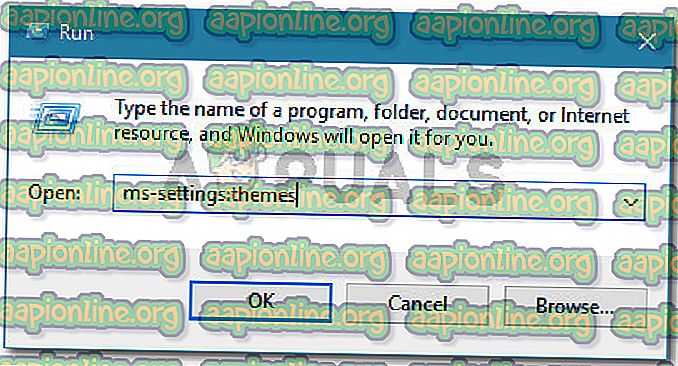
- Nakon što ste u odjeljku Teme, pomaknite se prema dolje do stavke Primjena teme i odaberite je s popisa klikom na nju.
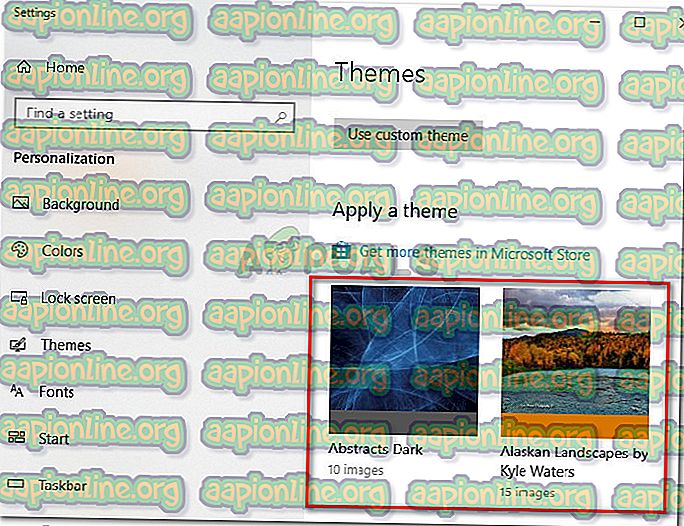
- Pritisnite tipku Windows + R da biste otvorili još jedan dijaloški okvir Run. Zatim upišite " % windir% \ Resources \ Themes " i pritisnite Enter da biste se pomaknuli do mjesta gdje su teme pohranjene.
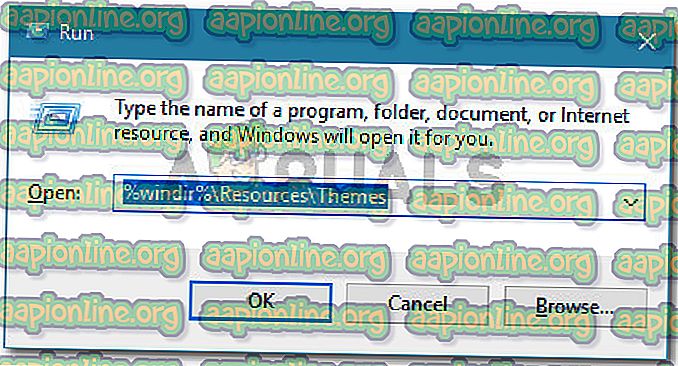
Napomena: Ako niste u sustavu Windows 10, gornju naredbu zamijenite % localappdata% \ Microsoft \ Windows \ Teme ili % appdata% \ Microsoft \ Windows \ Teme
- Iz mape teme izbrišite temu i odgovarajuću mapu. U našem slučaju, odgovorna tema bila je Seda, pa smo obrisali i varijacije teme i mapu koja je pohranila ostale datoteke.
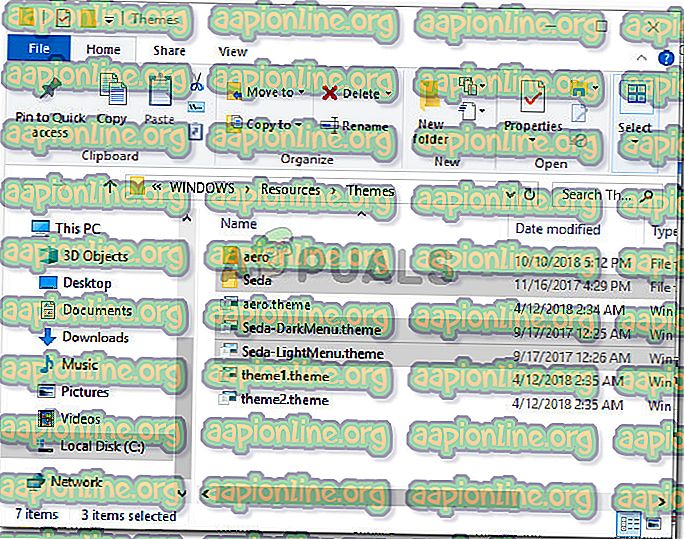
- Sada kada je tema promijenjena, a stara tema izbrisana, ponovno pokrenite sustav i pogledajte hoće li se poruka o pogrešci vratiti.
Ako ova metoda nije bila učinkovita u rješavanju problema, prijeđite na sljedeću metodu u nastavku.
Treća metoda: na vašem stroju onemogućite sinkronizaciju tema
Iako ova metoda zapravo ne tretira osnovni uzrok problema niti vam omogućuje preciziranje uzroka pogreške, mnogi korisnici su je koristili kako bi spriječili da se greška ikada ponovno pojavi.
Ova metoda uključuje izmjenu nekih postavki koje koristi SettingSyncHost.exe tako da se spriječi sinkronizacija tema. To će najvjerojatnije zaustaviti poruke jer izvršna datoteka neće pokušati sinkronizirati vašu aktivnu temu. Ali imajte na umu da je nedostatak ove metode to što ćete izgubiti mogućnost sinkronizacije bilo koje teme.
Ako se odlučite na ovu metodu i razumijete posljedice, slijedite korake u nastavku da biste onemogućili sinkronizaciju teme:
- Pritisnite tipku Windows + R da biste otvorili dijaloški okvir Run. Zatim upišite " ms-settings: sync " i pritisnite Enter da otvorite karticu Sync your settings na stranici Settings Accounts .
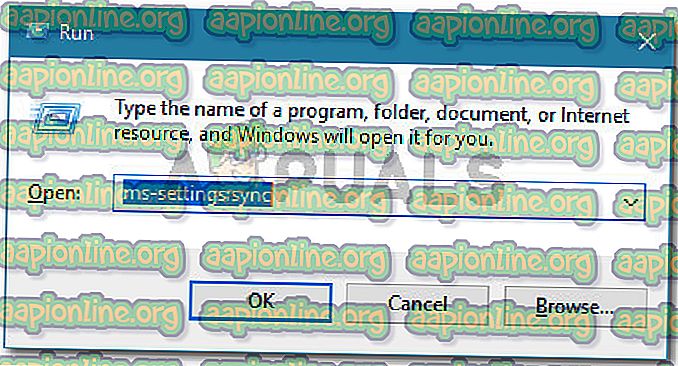
- Nakon što uđete u izbornik Sync your settings, pomaknite se prema do pojedine postavke sinkronizacije i onemogućite preklopnicu povezanu s Theme .
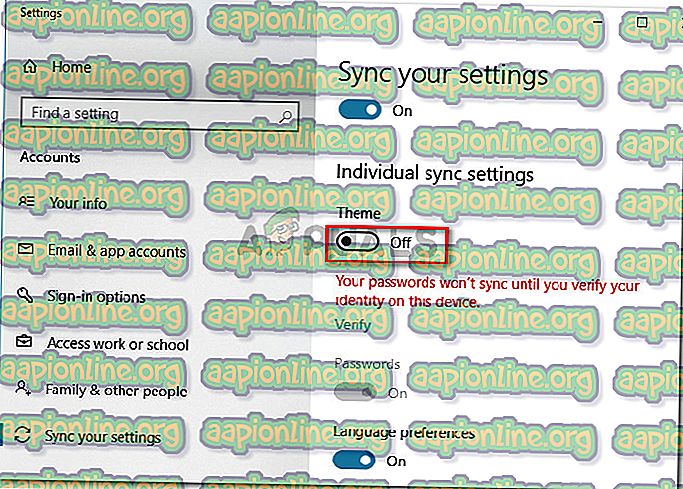
- Nakon što je prekidač onemogućen, zatvorite aplikaciju Postavke i ponovno pokrenite računalo. Pri sljedećem pokretanju pratite stanje vašeg stroja i provjerite dobivate li dodatne poruke o pogrešci.
Napomena: Imajte na umu da ako vam se ikada ponovo bude potrebna značajka sinkroniziranja tema, morat ćete izvršiti obrnuti inženjering gornjih koraka i ponovno omogućiti prebacivanje teme.
Ako ova metoda nije bila učinkovita ili tražite više fokusiran popravak, prijeđite na sljedeću metodu u nastavku.
4. metoda: Ponovno instalirajte paket nativnih Windows aplikacija
Neki korisnici koji se bore da riješe isti problem uspjeli su riješiti kako bi ponovo instalirali cijeli paket System Appsa pomoću povišenog prozora PowerShell. To bi moglo izgledati kao prekomjerna suradnja s obzirom na činjenicu da se bavimo samo problemom tema, ali mnogi su korisnici prijavili da se uspješno koristi za rješavanje sustava Windows ne mogu pronaći jednu od datoteka u ovoj temi.
Ako se odlučite slijediti ovu metodu, evo što trebate učiniti:
- Pritisnite tipku Windows + R da biste otvorili dijaloški okvir Run. Zatim upišite " powershell " i pritisnite Ctrl + Shift + Enter da otvorite povišeni prozor Powershell-a. Na upit UAC (Kontrola korisničkih računa) pritisnite Da .

- U povišen prozor PowerShell zalijepite ili utipkajte sljedeću naredbu i pritisnite Enter da pokrenete ponovnu instalaciju svih aplikacija sustava (uključujući teme ):
Get-AppXPackage -AllUsers | Gdje-objekt {$ _. InstallLocation -like "* SystemApps *"} | Foreach {Add-AppxPackage -DisableDevelopmentMode -Register "$ ($ _. InstallLocation) \ AppXManifest.xml"} - Nakon što se naredba izvrši i postupak je gotov, ponovno pokrenite uređaj i pogledajte je li problem riješen pri sljedećem pokretanju.